Google Chrome, çok sayıda insan tarafından kullanılan çok popüler bir web tarayıcısıdır. Ne yazık ki, açarken veya internette gezinirken hatalarla karşılaştığınız zamanlar vardır. Karşılaşabileceğiniz en yaygın olanı: “ err_cache_miss ”!
Bu mesajı daha önce gördüyseniz, Google Chrome'un sizden bazı önemli bilgilerinizi yeniden girmenizi istemesi muhtemeldir.
Panik halinde, bu hatanın ne olduğunu, neden orada olduğunu ve bunu düzeltmek için mevcut, etkili ve hızlı çözümlerin neler olduğunu merak ediyorsunuz? Bu rehber konuyu doğru bir şekilde ele alıyor ve tüm endişelerinizi mükemmel bir şekilde gideriyor.
"ERR_CACHE_MISS" terimi ne yapar?

ERR_CACHE_MISS ziyaret ettiğiniz sitenin işlevsel olmaya devam etmesi için veri gönderilmesi gerektiğini belirtir. Başka bir deyişle hata, tarayıcıdan sunucuya gönderilen veriler kesintiye uğradığında ortaya çıkar.
Genel olarak veriler, web sayfalarının yüklenmesinde hayati bir rol oynar. Bu hata genellikle bir formu doldurduğunuzda ve "iade" ve "gönderildi" tuşlarını çok sık veya çok hızlı kullandığınızda ortaya çıkar.
Bu durumda önbelleğe alma ile ilgili olan err_cache_miss sizi yeni bir veri aktarımı sağlamaya zorlayacaktır, bu kesinlikle kaçınmanız gereken bir şeydir . Ne için ? Çünkü aynı şeyi iki kez yapmak zorunda kalabilirsiniz!
Örneğin, yeni bir online sipariş verdiniz ve tüm ödeme bilgilerinizin yer aldığı satın alma formunu doldurmayı tamamladınız. Hata oluştuğunda yine de verilerinizi göndermeniz gerekir. Bu da iki işlemle sonuçlanacaktır.
Google Chrome'da "ERR_CACHE_MISS" hatasının ortaya çıkmasının nedenleri nelerdir?

Daha önce açıklandığı gibi hata, Chrome tarayıcısı ile göz attığınız web sitesi arasındaki veri aktarımıyla ilgilidir.
Google Chrome tarayıcısında Err_Cache_Miss hatasının ortaya çıkmasının birkaç nedeni olabilir :
- Tarayıcı verileri web sitesi verileriyle uyumlu değil
- Web sitesine iletilmesi gereken veriler tarayıcı tarafından kopyalandı
- Chrome tarayıcı, hedef web sunucusu üzerinden farklı önbellek dosyalarına erişemiyor
- Web tarayıcısından siteye aktarılan veriler önbellek hataları içeriyor
- Ziyaret ettiğiniz web sitesinde hatalı kodlama veya sunucu sorunları var
Google'a göre ERR_CACHE_MISS hatası, görüntülemekte olduğunuz web sayfasında bilgi eksikliğini yansıtıyor . Hatanın ortadan kalkması için bilgileri yeniden girmeniz gerekecektir . çevrimiçi bir ürün satın aldığınızda farkında olmadan iki işlem gerçekleştirebileceğiniz için bu çözüm önerilmez
Gezinirken bu hatayı görürseniz düzeltmenin birkaç yolu vardır.
Google Chrome'da "ERR_CACHE_MISS" hatası nasıl düzeltilir?

Google Chrome'daki ERR_CACHE_MISS hatasını hızlı bir şekilde düzeltmek istiyor musunuz Sizi bu kısa videoyu görselleştirmeye davet ediyoruz:
Bunu nasıl yapacağınızı çözemediyseniz hatayı kalıcı olarak düzeltmek için lütfen bu farklı yöntemleri izleyin.
Chrome tarayıcınızın önbelleğini temizleyin ve çerezleri silin

Google Chrome'daki err_cache_miss hatası çoğunlukla tarayıcınızda bulunan önbellek ve çerezlerle bağlantılıdır.
Bunları kaldırmak için şu farklı adımları izleyin:
Adım 1: Google Chrome'a girin ve ardından yeni bir sekme açın.
Adım 2: Adres çubuğuna "Chrome: // Ayarlar" i (alıntılar dışında).
Adım 3: "Gezinme Verilerini Sil" seçeneğini .
Adım 4: Yeni AUI penceresinde açılır, "Dönem" bölümündeki "Tüm Veri" .
Adım 5: "Verileri Sefin" seçeneğini tıklayın
Bitti ! Çerezleri sildiniz ve tarayıcınızın önbelleğini temizlediniz. Ancak önbelleği silmenin kayıtlı tüm şifrelerin kaybolmasına neden olabileceğini unutmayın. Eğer hassas verileriniz varsa bu seçeneği kullanmamanızı tavsiye ederiz.
Kullanmadığınız uzantıları devre dışı bırakın

err_cache_ miss hatasının tarayıcınızla uyumlu olmayan bir eklenti veya uzantıdan kaynaklanıyor olması çok muhtemeldir.
Bu nedenle kullanmadığınız veya yeni yüklediğiniz eklentileriniz varsa bunları devre dışı bırakmanızı öneririz. Bunu yapmak için şu adımları izleyin:
Adım 1: "Chrome: // Extensions" adres çubuğunu
Adım 2: Daha sonra tarayıcınızda yüklü olan tüm uzantıları göreceksiniz. İşlevsel olanlar etkinleştirilecek, çalışmayanlar devre dışı bırakılacaktır.
"Sil" seçeneğini tıklamanız gerekir Böylece, tarayıcınızdan tüm gereksiz uzantılar silinene kadar.
Eklentileri kaldırmak, Google Chrome'daki err_cache_miss hatasını çözmek için en yaygın çözümlerden biridir. İşe yaramazsa üçüncü çözümü deneyin.
Google Chrome web tarayıcınızı sıfırlayın

İlk iki yöntemi denediyseniz ve hata düzelmediyse harekete geçme zamanı gelmiş olabilir. Bu nedenle Chrome tarayıcı ayarlarınızı sıfırlamanız gerekiyor.
Oraya ulaşmak için aşağıdaki adımları izleyin:
Adım 1: Google Chrome'da yeni bir sekme açın, ardından adres çubuğuna "Chrome: // Ayarlar"
Adım 2: "Gelişmiş Ayarlar" rastlayana kadar görünecek sayfada kaydırın
Adım 3: "Sıfırla ve temizleme" hücresinde "Varsayılan Ayarları Geri Yükle" tıklayın
4. Adım: Bir kez daha görünecek! "Ayarları Sıfırla" arayın , ardından üzerine tıklayın.
Bu işlem, Chrome tarayıcının varsayılan yapılandırmalarında yapılan tüm yapılandırmaları kaldıracaktır. Tarayıcınızı sıfırlamadan önce, sahip olduğunuz tüm hassas verileri yedeklemek için çevrimiçi depolama yazılımı kullanmanızı öneririz.
Bu noktada yukarıda sunduğumuz tüm yöntemler işe yaramadıysa sorun muhtemelen sistemle ilgilidir.
Peki Google Chrome'da err_cache_miss hatasını çözmek için yapmanız gerekenler burada!
Windows 10 işletim sistemi sorunlarını giderme
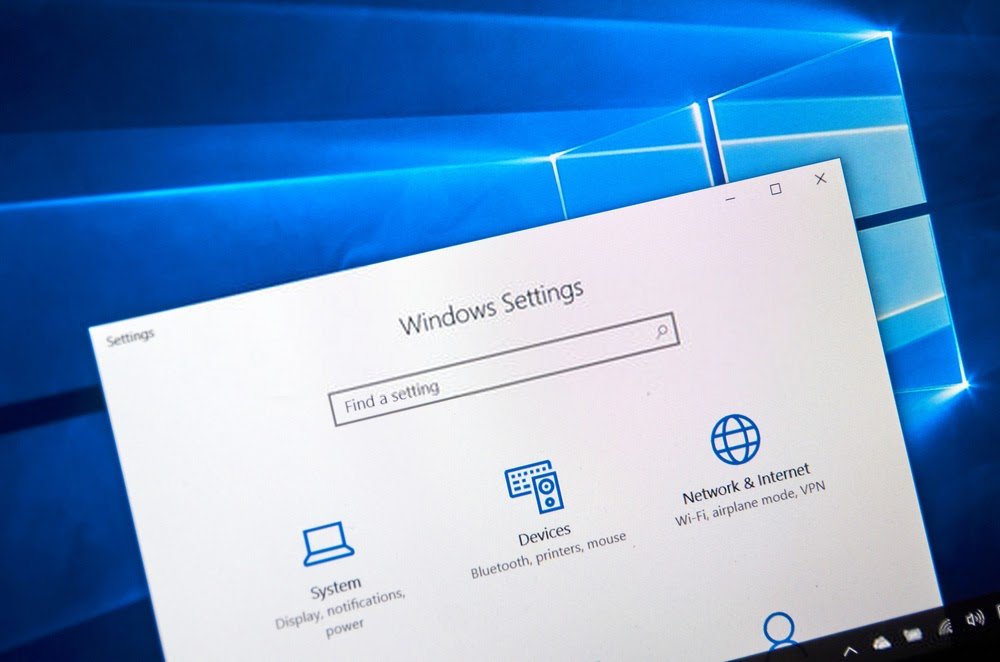
Google Chrome'daki err_cache_miss hatası doğrudan bilgisayarınızın işletim sistemiyle ilgili olabilir.
Yukarıda sunulan yöntemleri denedikten sonra hala bu sorunla karşılaşıyorsanız WindowsSorun Giderme Yardımcısını çalıştırmanızı öneririz.
Başarılı bir şekilde yürütmek için şu adımları izleyin:
Adım 1: Windows girin "Güvenlik ve Güncelleme" tıklayın
Adım 2: Sol bölümde şu seçenekleri seçin: "Sorun Çözümleri" >>> "Ek Problem Çözme Yardımcı Programları"
Adım 3: "İnternet Bağlantıları" , "Ağ Kartı" ve "Gelen Bağlantılar" bölümlerinin "Problem Çözme Yardımcı Programını Yürütme" seçeneğine tıklayın.
Daha sonra işlemi tamamlamak için bilgisayarınızı yeniden başlatın. Açarken err_cache_miss hatasının kaybolup kaybolmadığını kontrol edin.
Sorun devam ederse sonraki yönteme geçin.
Farklı bir web tarayıcısı kullanın
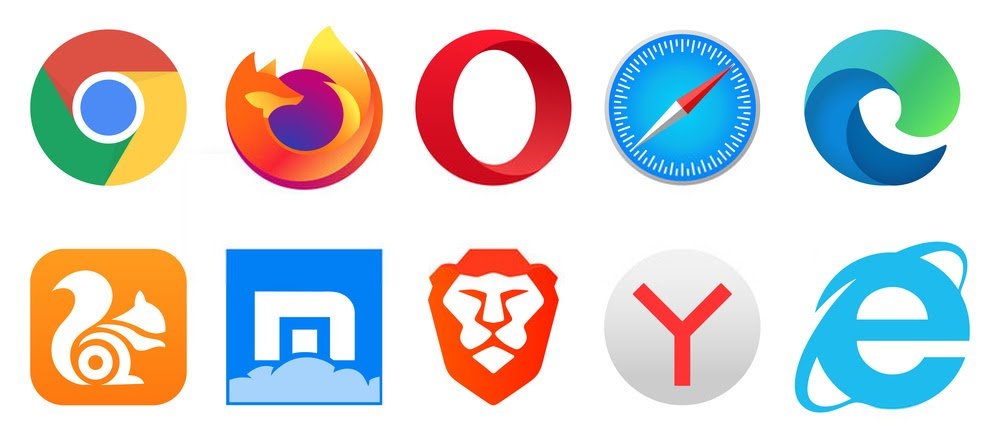
Brave gibi başka bir tarayıcıyı denemektir .
Ancak başka bir tarayıcı kullanmanın yalnızca geçici bir çözüm olduğunu unutmayın. Google Chrome'daki sorunu çözmez.
Bağlı olduğunuz ağı sıfırlayın

Sorun diğer tarayıcılarda da devam ediyorsa, tam çözüm ağınızı tamamen sıfırlamaktır.
Windows 10 kullanıyorsanız, çok basittir. Sadece şu talimatları izleyin:
Adım 1: ayarların "Ağ ve İnternet" bölümüne gidin "Ağı Sıfırla" seçeneğini seçin.
2. Adım: "Şimdi Sıfırla" tıklayın
Daha sonra bilgisayarınızı yeniden başlatın! Daha sonra tüm Windows ağ ayarları sıfırlanacaktır. Buna özel ağ üyeliğinizin yanı sıra tüm giriş şifreleriniz de dahildir.
İhtiyacınız olan her şeye sahipsiniz, daha fazla beklemeyin!
Bu kılavuz sayesinde artık Google Chrome'da err_cache_miss hatasının ne olduğunu, neden göründüğünü ve nasıl çözüleceğini biliyorsunuz.
Şimdi yapmanız gereken tek şey yöntemlerden birini uygulamak olacaktır.
Bu işe yaramazsa ve en kötü durumda bilgisayarınızda başka sorunlara neden olursa, Windows 10'u güvenli moda ! Windows yeniden yüklemeyi de düşünebilirsiniz . Ancak bu son alternatif önerilmez.
Bu makaleyi beğendin mi? Lütfen yorum ekleyerek bize bildirin! Yeni eğitimlerde yakında görüşürüz!



